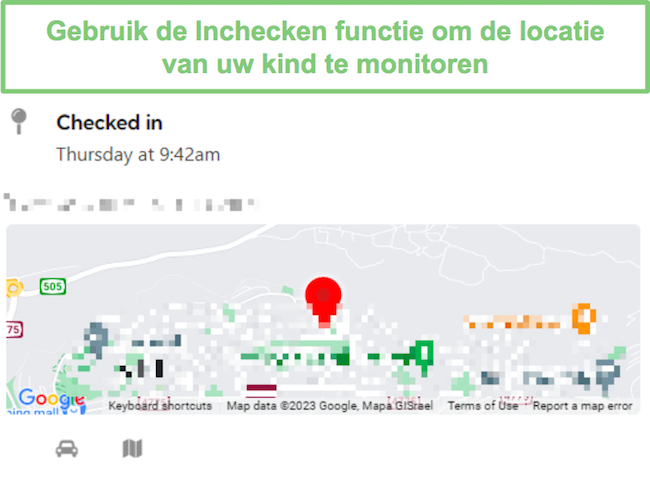Bark Review 2024: zorgen de nieuwe functies voor verbetering?
Bark Overzicht 2024
Ik zal het duidelijk zeggen – Bark is niet de goedkoopste optie die er is, maar het wordt beschouwd als een van de beste [ouderlijk toezicht apps] voor het monitoren van sociale media. Dus toen het bedrijf reclame maakte voor hun speciale aanbiedingen en gratis proefversies, zag ik het als een kans om te ontdekken waar het allemaal om draait.
Om de monitoringsmogelijkheden te beoordelen, installeerde ik Bark op het Android-apparaat van mijn zoon en koppelde het aan zijn Facebook, Snapchat, Instagram, WhatsApp en Gmail-accounts. Daarnaast testte ik de effectiviteit van de [ouderlijk toezicht functies] door schermtijdbeperkingen in te stellen, webfilters te activeren en een geofence te creëren, allemaal om te bepalen of mijn zoon een manier kon vinden om deze veiligheidsmaatregelen te omzeilen.
Mijn conclusie: Bark is de abonnementsprijs meer dan waard, Het deed het uitstekend in het monitoren van de sociale media en webinhoud. Het stuurde me waarschuwingen voor een breed scala aan potentieel gevaarlijke of ongepaste opmerkingen en posts. De [ouderlijk toezicht functies] waren sterk, en mijn zoon kon ze niet omzeilen. Je kunt ook profiteren van hun huidige aanbod en Bark 7 dagen gratis testen.
Geen Tijd? Hier is een Korte Samenvatting (1-minuut lezen)
- Monitort meer dan 30 sociale netwerken: Bark is de enige [ouderlijk toezicht app] die rechtstreeks verbinding maakt met de sociale media-accounts van het kind. Het gebruikt AI om de inhoud te herkennen en stuurt waarschuwingen wanneer zijn filter wordt geactiveerd. Lees hier meer over sociale media monitoring.
- Maak een aangepast schermtijdschema: Bouw een routine en stel de regels in voor welke apps gedurende de dag en avond beschikbaar zijn. Er is ook een Optie Apparaat Pauzeren voor wanneer je wilt dat je kind van hun telefoon af gaat. Krijg hier meer informatie.
- Webfilter met 17 categorieën: Verstuurt realtime waarschuwingen wanneer het systeem tekst of afbeeldingen detecteert die gerelateerd zijn aan een breed scala aan ongepaste, gevaarlijke of haatdragende inhoud. Kom hier meer te weten over het beheren van deze functie.
- Locatie Tracking: Stuur een Check-In verzoek naar je kind en voeg geofences toe om op de hoogte te blijven van hun actuele locatie. Lees hier meer over locatie tracking.
Functies
De filosofie van Bark is dat vertrouwen en een open communicatielijn tussen kinderen en ouders een essentieel onderdeel is om kinderen online veilig te houden. Daarom vereisen functies zoals het monitoren van sociale media en locatietracking dat het kind een actieve deelnemer is, in plaats van alleen de gegevens door te sturen naar het dashboard van de ouder. Met de schermtijdtools kun je een routine creëren, wat helpt bij het ontwikkelen van gezonde gewoontes, terwijl je tegelijkertijd nog steeds de mogelijkheid hebt om schermtijd en app-gebruik te controleren.
Hier is een korte samenvatting van de functies van Bark:
Bark-functies – Bijgewerkt in 2024
| ? Gratis Proefperiode | 7 dagen |
| ? Beste Prijs | $5 per maand |
| ? Aantal Apparaten Per Account | Onbeperkt |
| ? Webfilter | ✅ |
| ? Schermtijd Beheer | ✅ |
| ? Locatietracking | ✅ |
| ? Geofencing | ✅ |
| ? Monitoring van Oproepen en SMS | ✅ |
| ⚙️ Applicatiebeheer | ✅ |
| ? SOS-knop | ✅ |
| ? Klantenservice | Live chat, telefonische afspraken, FAQ |
| ? Platforms | PC, macOS, Android, iOS, Amazon en Chromebook |
Met zijn uitgebreide bibliotheek van krachtige functies bood Bark mij waardevolle inzichten en gereedschappen om het online gedrag van mijn kind effectief te monitoren. Door potentiële risico’s aan te pakken en tijdig waarschuwingen te bieden, bood Bark gemoedsrust en de mogelijkheid om een gezonde en veilige online omgeving te creëren. Hier zijn enkele van de topfuncties die Bark een onschatbare hulp maakte bij het beschermen van mijn kinderen online.
AI Inhoudsmonitoring om Ongepaste en Gevaarlijke Interacties te Detecteren
Bark gebruikt AI en machine learning algoritmes om video’s, tekst, foto’s, DM’s en zelfs emoji’s in meer dan 30 sociale media en e-mailapps te scannen. Het algoritme heeft 17 categorieën die alles omvatten, van seks, drugs en zelfbeschadiging tot riskant app-gebruik en het aanmaken van een openbaar profiel.
Ik kon de gevoeligheidsniveaus van de categorie aanpassen of het helemaal uitschakelen als ik dacht dat het niet relevant was voor mijn kind.
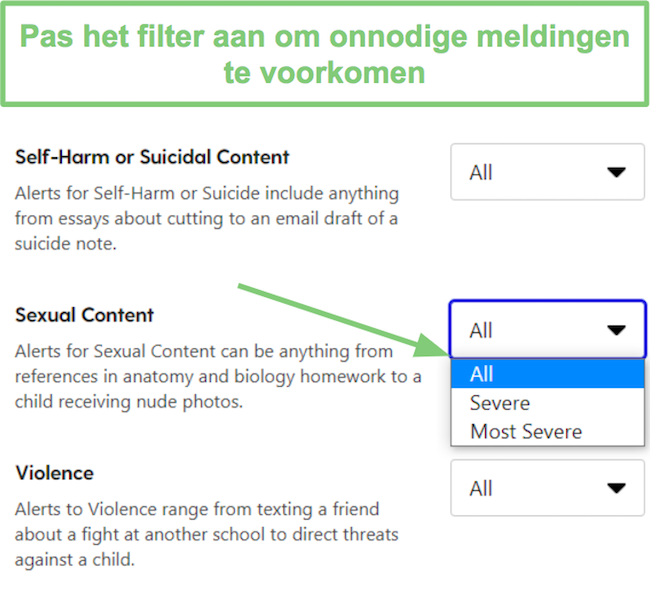
Door de gevoeligheidsniveaus aan te passen, kon ik het aantal valse vlaggen of meldingen die echt klein waren beperken, en niet mijn aandacht vereisten.
De 17 Categorieën die Bark Monitort
| Angst | Lichaamsbeeld en Eetgerelateerd | Cyberpesten | Verandering in Accountactiviteit | Gevaarlijke organisatie | Depressie |
| Drugs- en alcoholgerelateerde inhoud | Haatzaaiende uitlatingen | Ongepast gedrag | Medisch zorgwekkende inhoud | Vloeken | Openbaar Profiel |
| Risicovol gebruik van apps/sites | Zelfbeschadiging of suïcidale inhoud | Seksuele inhoud | Geweld | Wapens |
Bark uploadt een screenshot van elke inhoud die een melding activeert, samen met tags om gemakkelijk te zien welke categorieën de melding hebben veroorzaakt. Na mijn eerste dagen van het gebruik van Bark, zag ik dat veel meldingen werden veroorzaakt omdat de gevoeligheidsinstellingen hoog stonden. Echter, omdat het me de filtertag laat zien, kon ik naar de instellingen gaan en ze aanpassen naar een lager gevoeligheidsniveau, wat het aantal valse meldingen verminderde.
Een andere prettige functie die ik opmerkte, is dat als ik de persoon die met mijn dochter communiceert vertrouw, ik ervoor kan kiezen om alle meldingen van hun interacties te verwijderen. Bijvoorbeeld, in de afbeelding hieronder, werd de melding geactiveerd in een groep van broers, zussen en ouders, waar een van mijn andere kinderen een grappige bierreclame stuurde die Bark markeerde voor drugs en alcohol. Ik hoef geen meldingen te krijgen van onze familie WhatsApp-groep, dus klikte ik op de link die zegt “Waarschuw me niet voor problemen met deze groep.”
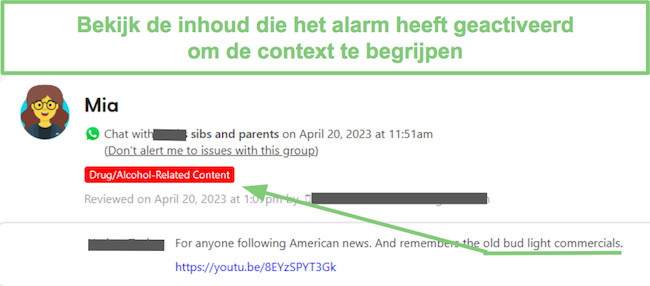
?Het is belangrijk om te weten dat Bark alleen berichten uploadt of je inzichten geeft in hun sociale media interacties als het een melding activeert. Zolang je kind zich gepast gedraagt, zul je niet kunnen zien met wie ze communiceren of waarover ze praten.
Bark controleert de meest populaire sociale media apps en e-mailaccounts
Bark is compatibel met een goede mix van meer dan 30 sociale media- en chatapps die populair zijn onder tieners. Hoewel ik met mijn dochter moest zitten om sommige van haar accounts met Bark te verbinden, worden anderen automatisch gemonitord als de apps op de telefoon geïnstalleerd zijn. Bark verbinden met de apps is een eenvoudig proces – je kunt hier complete instructies zien.
Hier is de complete lijst met apps die Bark controleert voor Android en iOS, en wat het met elk daarvan kan monitoren.
| App | Monitort | Android | iOS |
| Chats | ✅ | ✅ | |
| Discord | Kanaalchats, Groeps-DM’s, Individuele DM’s | ✅ | ✅ |
| Dropbox | Documenten, afbeeldingen en video’s | ✅ | ✅ |
| Tekst en foto’s gepost op de tijdlijn | ✅ | ✅ | |
| Flickr | Foto’s en reacties | ✅ | ✅ |
| Google Drive | Documenten, reacties en antwoorden, foto’s en video’s | ✅ | ✅ |
| GroupMe | Groeps- en privéberichten | ✅ | ✅ |
| HOLLA | Tekstchats met matches | ✅ | ❌ |
| Houseparty | Notities | ✅ | ❌ |
| Alle posts, DMs en zoekopdrachten | ✅ | ✅ | |
| Kik | Chatgebaseerde tekst | ✅ | ✅ |
| Lipsi | DMs | ✅ | ✅ |
| LiveMe | Chats tijdens streams en DMs | ✅ | ✅ |
| Messenger Kids | DMs | ✅ | ❌ |
| OneDrive | Documenten, reacties en antwoorden, foto’s en video’s | ✅ | ✅ |
| Profiel en vastgepinde inhoud | ✅ | ✅ | |
| Posts, Reacties en antwoorden, en DMs | ✅ | ✅ | |
| Skype | DMs en groepschats | ✅ | ❌ |
| Slack | DM’s, groepsberichten en privékanalen | ✅ | ✅ |
| Snapchat | DM’s | ✅ | ❌ |
| Spotify | Songteksten | ✅ | ✅ |
| Steam | Chatberichten | ✅ | ❌ |
| TikTok | DM’s | ✅ | ❌ |
| Tumblr | Foto’s, chats, links, blogposts, Q&A | ✅ | ✅ |
| VSCO | Chats | ✅ | ❌ |
| YouTube | Video’s van je kind, reacties op hun video’s. Weergaven, en zoekopdrachten | ✅ | ✅ |
Naast deze apps was ik blij te zien dat Bark foto’s, video’s en teksten monitort die zijn opgeslagen op Android-, iOS- en Amazon Fire-apparaten.
Pas een Schermtijd Schema Aan om Gezonde Gewoonten te Creëren
Bark heeft een unieke methode voor het creëren van schermtijdregels. In plaats van een algemene dagelijkse schermtijdlimiet of limieten voor individuele apps in te stellen, kon ik een aangepast schema maken voor welke apps en websites op verschillende tijdstippen van de dag beschikbaar zijn. Dit systeem is geweldig als je kind een consistent schema heeft, zoals tijdens het schooljaar, maar kan wat uitdagender zijn tijdens vakanties.
Er zijn drie verschillende tijdsegmenten, of categorieën, elk met zijn eigen regelset voor hoe ik wil dat mijn dochter haar telefoon gebruikt. Bark heeft een kleine selectie van apps die ik kan blokkeren of ik kan categorieën van apps en websites blokkeren. Een andere optie is om een van de tijdsegmenten in te stellen om het internet uit te schakelen wanneer het actief is. Zodra de segmenten klaar zijn, kan ik ze toevoegen aan de dagelijkse of wekelijkse kalender, en binnen een minuut of twee, zullen deze regels synchroniseren met het apparaat van mijn kind.
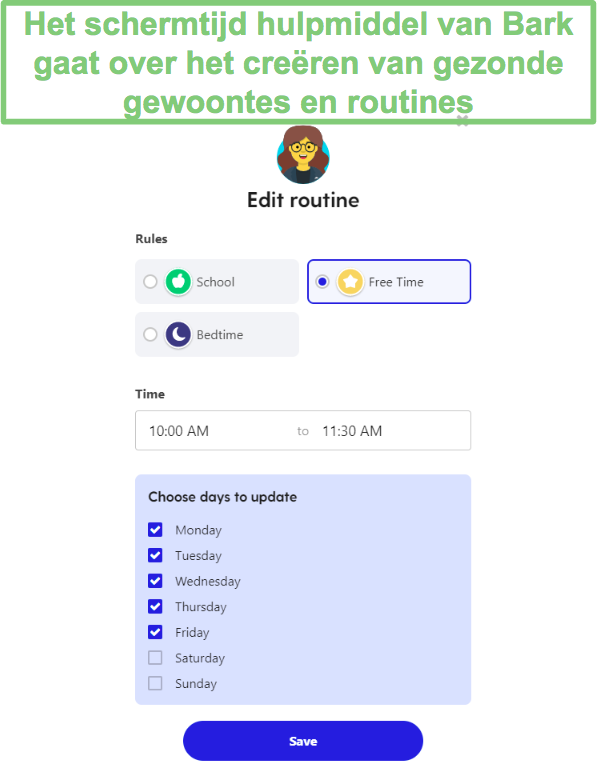
Naast de drie segmenten die ik aan de kalender kan toevoegen, is er ook een standaardoptie. Deze wordt door Bark gebruikt als je een tijdvak leeg laat in de kalender. Ik ben verrast dat Bark mij niet de optie geeft om extra segmenten toe te voegen, maar misschien zou het hebben van te veel opties moeilijker te beheren zijn.
Elk segment heeft standaardinstellingen die specifieke apps en websites blokkeren of toestaan, maar ik scroll liever door alle regels en pas de regels aan op basis van de behoeften en interesses van mijn dochter.
Dit zijn de tijdsegmenten en aanbevelingen voor het gebruik van elk:
- Schooltijd: Ik sta alleen toegang toe tot apps en websites die mijn zoon nodig heeft op school, zoals Microsoft 365, Google Docs en zijn schoolapp. Al het andere is geblokkeerd.
- Vrije tijd: Wanneer mijn zoon vrije tijd heeft, geef ik hem toegang tot al zijn apps.
- Bedtijd: Ik heb alle apps geblokkeerd behalve zijn muziekapp, zodat hij naar muziek kan luisteren als hij gaat slapen.
- Standaard: Als je geen regels instelt voor een specifieke tijd, worden de standaard filter- en app-toestemmingen afgedwongen. Ik gebruik deze optie om het internet volledig te blokkeren.
Bark heeft ook een Pauzeer Apparaat-knop die mij toestaat om op afstand het internet op de telefoon van mijn zoon te blokkeren. Ik vind deze functie fijn als ik wil dat hij van de telefoon af is, maar ik geen wijzigingen wil aanbrengen in de dagelijkse of wekelijkse routine.
Vanwege Bark’s vertrouwensgebaseerde filosofie, hebben ze geen typische schermtijdtool, waar ik een dagelijkse schermtijdlimiet kan instellen, of de schermtijd voor specifieke apps kan beperken. Als je strikte schermtijdlimieten wilt instellen, probeer Qustodio, wat een van de beste apps is voor het beperken van schermtijd die ik heb getest.
Maak een Schermtijd Schema met Bark!
Het Webfilter is Geïntegreerd met de Schermtijdcategorieën voor Verhoogde Aanpassing
Het webfilter van Bark is een beetje anders dan elk ander filter dat ik heb getest. In plaats van een algemeen webfilter dat de hele tijd werkt, laat Bark je de regels segmenteren als onderdeel van de schermtijdcategorieën.
Het voordeel van het gebruik van een filter zoals dit, in tegenstelling tot een standaard webfilter dat altijd aan staat, is dat het mij in staat stelt grenzen te stellen op basis van wat mijn kind zou moeten doen, en niet alleen algemene regels voor de hele dag. Bijvoorbeeld, hoewel ik er geen probleem mee heb dat mijn dochter tijdens haar vrije tijd naar sport- en entertainmentwebsites kijkt, wil ik deze sites niet beschikbaar hebben tijdens schooluren of wanneer ze zou moeten slapen. Natuurlijk zijn sommige categorieën, zoals seksuele inhoud, drugs en geweld op elk tijdsegment ingeschakeld omdat ze nooit toegestaan zijn.
Het filter is volledig aanpasbaar en alle wijzigingen worden gemaakt in de Instellingen sectie voor het specifieke tijdsegment.
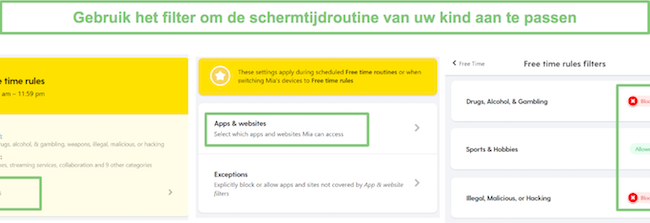
Het filter kan blokkeren:
- App-categorieën zoals sociale media, games, streaming en onbekende apps
- 30+ apps
- 19 websitecategorieën
- Elke URL – maar deze moet handmatig worden ingevoerd in de uitzonderingssectie
Het webfilter kan apps en websites blokkeren in de volgende 19 categorieën:
| Seksuele Inhoud | Streamingdiensten | Samenwerking | Algemeen / Onderwijs |
| Sociale Media | App Stores en Systeemupdates | Entertainment | Gezondheid en Geneeskunde |
| Games | Drugs, Alcohol en Gokken | Illegaal, Kwaadaardig of Hacken | Sport en Hobby’s |
| eCommerce | Wapens | Reclame | Niet-identificeerbaar verkeer van VPN’s, peer-to-peer netwerken en privé gamingplatforms. |
| Religie | Blogs | Onbekende Sites en Apps |
Wanneer Bark een website of app blokkeert, wordt er geen vergrendelscherm getoond of laat het het kind weten dat ze geblokkeerd zijn door de filter. In plaats daarvan zal de pagina doen alsof het heel langzaam laadt totdat er een time-out foutmelding op het scherm verschijnt. Het enige nadeel van deze filter is dat het alleen werkt met apps die online moeten zijn; offline apps, zoals games of het streamen van gedownloade shows op Netflix of Hulu, werken wel.
Naast deze categorieën kan Bark SafeSearch afdwingen voor Google, Bing en DuckDuckGo, en het blokkeert elke zoekmachine die geen ondersteuning biedt voor SafeSearch. Ik kon ook YouTube Beperkte Modus inschakelen om te voorkomen dat ongepaste video’s verschijnen in de zoekresultaten of worden afgespeeld in AutoPlay of aanbevolen video’s. Het voordeel van het gebruik van Bark voor SafeSearch en Beperkte Modus in plaats van deze functies gewoon te activeren via het Google-account is dat Bark betere instrumenten heeft om te voorkomen dat mijn dochter de regels omzeilt.
Ontvang Live Locatie Updates en Maak Geofences
Bark hanteert een andere methode voor het volgen van de live locatie van het kind dan andere ouderlijk toezicht-apps die ik heb getest. In plaats van het dashboard te openen en de avatar van mijn kind op een kaart te zien, is het aan mijn zoon om mij een Check-In te sturen. De manier waarop het werkt is eenvoudig: Ik kan een Check-In verzoek naar mijn zoon sturen via het dashboard, en hij ontvangt een notificatie op zijn telefoon.
Vervolgens opent hij de Bark Kind-app op zijn telefoon en drukt op de Check-In knop. Zodra hij incheckt, wordt de kaart op het dashboard bijgewerkt met zijn locatie. Echter, het wordt niet bijgewerkt totdat mijn zoon weer incheckt. Er is een Routebeschrijving knop onder de kaart als ik hem moet ophalen of als we ergens afspreken.
De Check-in knop kan ook gebruikt worden als een SOS- of paniekknop wanneer een kind zich in een ongemakkelijke positie bevindt. Het is niet nodig om te wachten op een incheckverzoek van de ouder. Ik heb mijn dochter verteld dat als zij ooit in de problemen zit, gewoon de Bark voor Kinderen app moet openen en op de Check-in knop drukken.
Ik was blij te zien dat Bark een geofence-functie heeft. Het stelt mij in staat om een locatieadres of de naam van de locatie toe te voegen, en wanneer mijn dochter dat gebied betreedt of verlaat, stuurt het een melding naar mijn telefoon en voegt een waarschuwing toe in het dashboard.
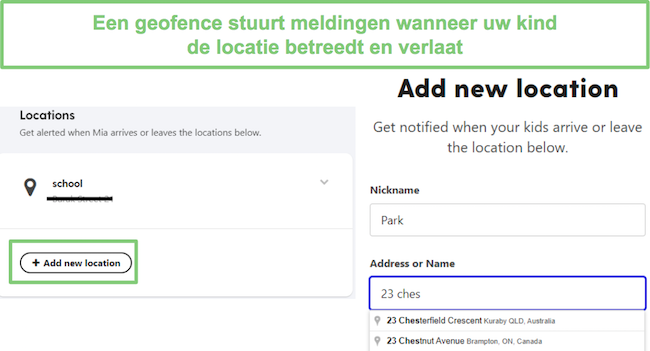
Deze functie is handig omdat mijn dochter alleen naar school gaat en Bark laat me weten dat zij ’s ochtends veilig is aangekomen en wanneer zij ’s middags weer thuis is. De enige verbetering die ik graag zou willen zien, is de optie om een pin op de kaart te plaatsen, in plaats van mij alleen de optie te geven om een adres in te voeren. Er zijn momenten dat ik het exacte adres niet weet, zoals het park of het huis van een vriend, maar ik kan het vinden op de kaart.
Bekijk Inzichten voor een Overzicht van de Online Activiteiten van je Kind
Het onderdeel ‘Inzichten’ is het ene deel van Bark waarvan ik denk dat het grote verbeteringen nodig heeft. Bovenaan de pagina met inzichten wordt het aantal online acties dat het heeft geanalyseerd weergegeven en hoeveel waarschuwingen daaruit voortkwamen. Daaronder toont het de top 5 online activiteiten op basis van de frequentie van de actie, niet de hoeveelheid tijd die eraan besteed wordt. Dus, als mijn dochter bijvoorbeeld de Facebook-app 1 keer opende maar 3 uur keek en de Facebook-app 2 keer opende voor in totaal 2 minuten, zou Facebook boven Netflix worden vermeld. Het toont ook het aantal waarschuwingen van de afgelopen 7 dagen, maar ik kon nergens op klikken om meer informatie te krijgen.
Terwijl ik naar beneden scrolde, kon ik de meest recent geïnstalleerde apps zien, hier kon ik doorklikken en meer apps zien die geïnstalleerd waren en hun beoordelingen. Dat wordt gevolgd door een grafiek die bedoeld is om de toon van de berichten die mijn dochter stuurt te monitoren, positief of negatief. Echter, tijdens het testen van Bark waren alle berichten van mijn dochter niet gecategoriseerd, dus dit leverde geen nuttige inzichten op.
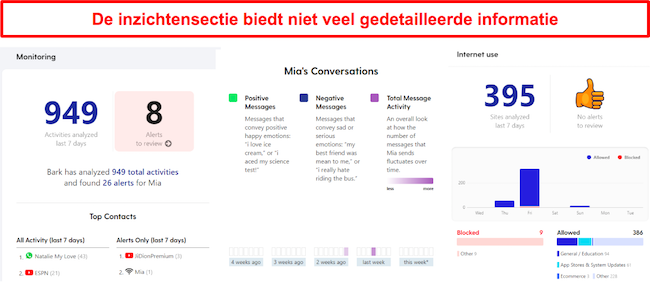
Tot slot zijn er inzichten in Internetgebruik. Opnieuw kan ik het aantal websites zien dat Bark heeft geanalyseerd en eventuele waarschuwingen die het heeft geactiveerd, maar ik kan niet doorklikken om meer informatie te zien. De enige informatie die ik kan zien, zijn de verschillende webcategorieën die mijn dochter heeft bezocht.
Gedetailleerde waarschuwingen maken het eenvoudig om eventuele problemen te herkennen
Hoewel de inzichten vaag zijn en mij niet te veel informatie geven, zijn de waarschuwingen een van de beste die ik heb gezien van welke ouderlijke controle-app dan ook. Elke waarschuwing bevat:
✅ Tags voor elke categorie die geactiveerd werd.
✅ De app of website die in gebruik was en de waarschuwing activeerde.
✅ Een screenshot of link naar wat de waarschuwing activeerde.
✅ Aanbevolen acties voor ouders, inclusief advies en extra bronnen.
✅ De optie om waarschuwingen van een specifieke afzender, groep of app uit te schakelen.
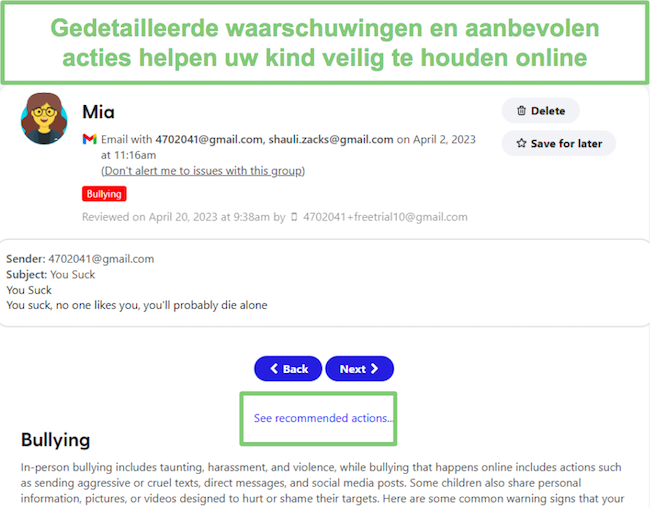
Er zijn twee manieren om toegang te krijgen tot de waarschuwingen. Je kunt ofwel klikken op de felrode waarschuwingsbalk op de hoofdpagina van het dashboard, of als je in een ander gedeelte van je ouderlijk dashboard bent, klikken op het tabblad ‘Waarschuwingen’ in de bovenste menubalk.
In beide gevallen kon ik de lijst met waarschuwingen zien met wat basisinformatie over waarom de waarschuwing werd geactiveerd. Het toont me welk apparaat mijn dochter gebruikte, de app die ze gebruikte die de waarschuwingen activeerde en welke categorie geactiveerd werd waardoor de waarschuwing ontstond.
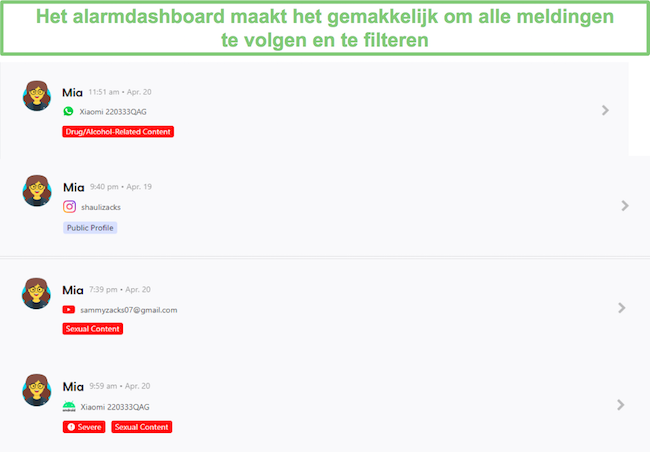
Vervolgens kan ik op elke waarschuwing klikken om de volledige details te bekijken. De waarschuwing uploadt een afbeelding of een kopie van de tekst, waardoor het heel duidelijk is waarom de waarschuwing werd geactiveerd. Het stelt me ook in staat de context te zien, dus er is geen ruimte voor misverstanden.
Installatie
Voordat ik Bark kon installeren op de telefoon en computer van mijn dochter, moest ik een profiel aanmaken en een abonnementsplan aanschaffen.
Ik merkte dat het aanmaken van het profiel en het instellen van de account een stuk sneller ging toen ik dit samen met mijn kind deed. Dit komt omdat ik, naast de makkelijke vragen over naam en geboortedatum, haar e-mailprovider, browser voorkeur en de socialemediaplatforms die ze gebruikt moest selecteren, zodat Bark deze kon monitoren. Als je kind er niet bij is, geen zorgen, je kunt deze altijd later toevoegen.
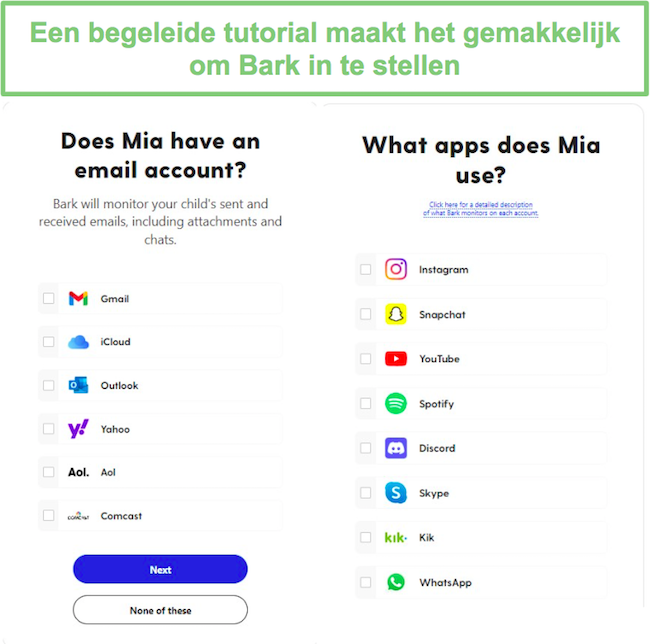
Nadat ik het profiel had voltooid, selecteerde ik alle apparaten en platforms die mijn dochter gebruikt. Bark staat een onbeperkt aantal apparaataansluitingen toe, wat betekent dat ik niet alleen een aangepast gebruikersprofiel voor elk kind kan maken, maar ook al hun apparaten kan monitoren. Bij andere apps die ik heb getest, moest ik overwegen of het belangrijker was om de telefoon, tablet, Chromebook of de familiecomputer te monitoren, maar met Bark kan ik ze allemaal in de gaten houden.

Nadat het profiel compleet was, moest ik een van de Bark abonnementsplannen kiezen. Omdat ik de app eerst wilde testen voordat ik ervoor betaalde, begon ik met een 7-daagse gratis proefperiode. Bark vereiste wel dat ik mijn betaalgegevens invoerde om de gratis proefperiode te activeren, maar ik werd pas in rekening gebracht nadat de proefperiode was afgelopen.
Hoe installeer je Bark op Android
De Bark for Kids app kan alleen rechtstreeks van de Bark-website worden gedownload, aangezien het niet beschikbaar is in de Google Play Store. Nadat mijn betaalmethode was bevestigd, toonde Bark mij drie opties voor het installeren van de app, waarvoor allemaal fysieke toegang tot haar telefoon nodig is, omdat er geen optie voor installatie op afstand is.
- Scan de QR-code en de app begint met downloaden.
- Ga naar Bark.us/android en druk op de downloadknop.
Stuur een sms met de installatielink. Deze optie is alleen beschikbaar in de VS, Zuid-Afrika en Australië.![Bark stuurt een sms]()
Nadat de installatie is voltooid, volg je de installatiewizard om ervoor te zorgen dat alle permissies, zoals GPS-toegang, contacten en toegankelijkheid, zijn ingeschakeld.
De laatste stap is het verbinden van de app met je account. In plaats van een gebruikersnaam en wachtwoord, die je kind zou kunnen kennen en gebruiken om de bescherming uit te schakelen, gebruikt Bark een Apparaatcode die elke paar minuten verandert. 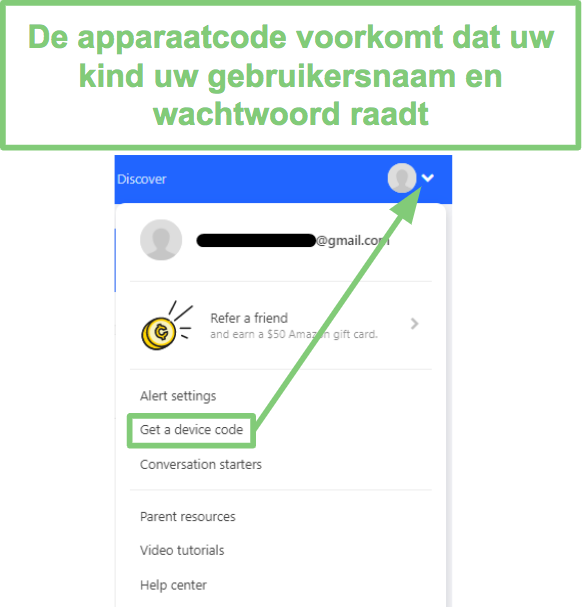
Om de 6-cijferige code te vinden, log je in op je dashboard en klik je op het accounticoon in de rechterbovenhoek. Er opent een menu met een optie voor Apparaatcode ophalen. Kopieer en plak gewoon de code op de telefoon van je kind om je account met de telefoon te synchroniseren.
Hoe installeer je Bark for Kids op iOS
Omdat er geen Bark for Kids app in de App Store is en er geen jailbreak-optie is, is er technisch gezien geen app om te installeren op het iOS-apparaat. Je kunt echter nog steeds monitoring instellen voor iPhone en iPad via je computer.
Voordat je begint, zorg ervoor dat je hebt:
- De iOS-apparaten van je kind
- De oplaadkabel
- Een pc of Mac
Het eerste wat je moet doen is de Bark Desktop-app downloaden op je pc of Mac vanaf de Bark-website. Zodra de installatie is voltooid, gebruik je de kabel om het iOS-apparaat aan te sluiten op de computer.
Open vervolgens het Bark-dashboard op je computer en druk op de tegel Monitoring > Apparaat toevoegen > kies de monitoroptie > selecteer iOS/Apple.
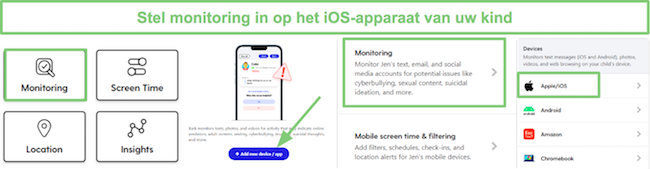
Volg ten slotte de instructies op het scherm om de toestemmingen goed te keuren en de synchronisatie tussen de computer en het iOS-apparaat in te stellen. Nadat de accounts gesynchroniseerd zijn, zal de Bark desktop app de iPhone en iPad scannen telkens wanneer ze zich op hetzelfde WiFi-netwerk bevinden, dus je hoeft geen fysieke toegang tot het apparaat van je kind meer te hebben.
Hoe de browserextensie te installeren
Om monitoring op een PC of Mac in te stellen, moet je een browserextensie installeren voor Chrome of Edge. Open de extensiewinkel, zoek naar Bark en je ziet twee extensies – Bark voor Chrome of Edge en Bark voor Watchdog. Je moet ze beide installeren, begin eerst met de Bark voor Chrome of Edge.
Zorg ervoor dat je het volgende doet:
- Installeer de extensie op het browserprofiel van je kind. Als je kind nog geen eigen gebruikersprofiel heeft, stel dit dan in voordat je de extensie toevoegt.
- Koppel de e-mailaccounts van je kind aan Bark. Hierdoor kan Bark de browser van je kind als de hunne identificeren. Dit is vooral belangrijk als je meerdere kinderen in de gaten houdt.
- Klik op het tabblad Extensies beheren in je browser en sta de extensie toe om te werken in Incognitomodus (Chrome) of InPrivate (Edge).
- Schakel gastmodusprofielen uit en zorg ervoor dat alle andere gebruikersprofielen wachtwoordbeveiligd zijn, zodat je kind niet zomaar van profiel kan wisselen bij ongepast gedrag.
?Bark is alleen compatibel met Chrome en Microsoft Edge browsers. Ik heb een Bark-extensie gezien in de Firefox-extensiewinkel, maar dit is geen officiële Bark-extensie, het is eerder gemaakt door een externe ontwikkelaar.
Probeer Bark Gratis voor 7 Dagen!
Begeleide Tutorial Voor Het Instellen van Sociale Media en App Monitoring
Een van de unieke uitdagingen die ik tegenkwam met Bark was het verbinden ervan met de e-mail- en sociale media-accounts van mijn dochter. Alle apps die ik tijdens het installatieproces had geselecteerd, verschenen op mijn dashboard. Vervolgens ging ik ze stuk voor stuk langs om de monitoring in te stellen.
Toen ik op elke app klikte, had ik de volgende drie opties:
- Ik heb het apparaat van mijn kind: Bark zal een installatielink via SMS naar het apparaat van het kind sturen. Als ze al ingelogd zijn op hun account, is geen verdere actie vereist. Anders moeten ze gewoon hun account verbinden en zal Bark beginnen met monitoren. Deze optie is alleen beschikbaar in de VS, Zuid-Afrika en Australië vanwege SMS-beperkingen.
- Ik heb het wachtwoord van mijn kind: Je kunt direct vanaf deze pagina inloggen op de app of het sociale netwerk. Na akkoord te gaan met het verlenen van toegang aan Bark tot het account, zal de monitoring beginnen.
- Mijn kind zal dit account verbinden: Door deze optie te kiezen, zal Bark een installatielink naar het account van je kind sturen via SMS of e-mail. deze methode is geschikt als je vertrouwt dat je kind de instructies zal volgen en hun accounts aan Bark zal koppelen.
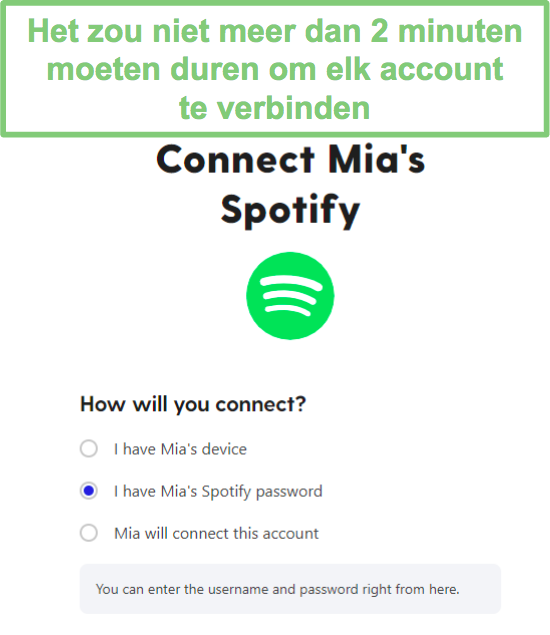
Het installatieproces is niet nodig voor alle apps die Bark monitort. Er zijn 13 apps die Bark automatisch monitort als ze geïnstalleerd zijn op de telefoon van je kind.
Apps die Bark Automatisch Monitort
| Chrome | ✅ |
| ✅ | |
| TikTok | ✅ |
| Snapchat | ✅ |
| Discord | ✅ |
| Steam | ✅ |
| Skype | ✅ |
| Messenger for Kids | ✅ |
| Houseparty | ✅ |
| Kik | ✅ |
| VSCO | ✅ |
| HOLLA | ✅ |
| Lipsi | ✅ |
Het koppelen van de apps van je kind aan Bark is een van de belangrijkste dingen die je moet doen bij het instellen van Bark, omdat het anders slechts de 13 hierboven genoemde apps zal monitoren. De stapsgewijze tutorial maakt het echt eenvoudig en snel, wat ik erg waardeerde.
Gebruikersgemak
Bark is een behoorlijk eenvoudige app voor ouderlijk toezicht om te gebruiken, en de begeleide installatiehandleidingen vereenvoudigen het installatieproces.
De Installatiecontrolelijst Zorgt dat je Niets Vergeet
Bark heeft een controlelijst die de eerste installatie een stuk eenvoudiger maakte. Het heeft drie hoofdsecties: Monitoring, Schermtijd, en Locatie, met subtaken voor elk daarvan. Onder Monitoring zijn de taken om de apps en apparaten die ik wil monitoren te verbinden. Ik vind het echt fijn dat het een lijst bevat van de apps die ik tijdens de installatie heb geselecteerd, zodat ik niet vergeet ze aan Bark te koppelen. De tweede taak is om de gevoeligheid van de waarschuwingen te beoordelen, zodat ik alleen relevante meldingen krijg en het filter goed is ingesteld voor mijn kind. De andere taken zijn om de regels voor schermtijd in te stellen en de locatiemeldingen op te zetten.
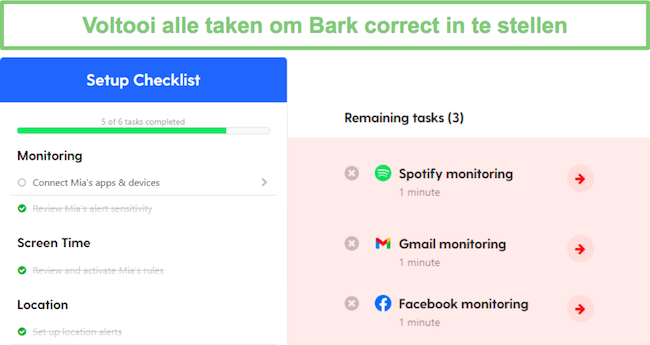
De controlelijst doet meer dan alleen als herinnering dienen, wanneer je op een taak klikt, opent het de juiste pagina of toont het de nodige stappen om de taak te voltooien. Wanneer een taak is afgerond, komt er een lijn doorheen, en als alle taken klaar zijn, wordt de controlelijst van je dashboard verwijderd.
Minimalistische Stijl Dashboard Maakt het Makkelijk te Beheren
Van alle ouderlijk toezicht apps die ik heb getest, heeft Bark het makkelijkst te beheren dashboard. Het gebruikt een simpel ontwerp, zonder verwarrende lay-outs, menu’s, of moeilijk te vinden functies. Bovenaan het dashboard staat het aantal meldingen dat het kind heeft veroorzaakt. Het is een geweldige plaatsing, want ik heb andere ouderlijk toezicht apps gezien waar de meldingen aan de kant staan, en makkelijk te missen zijn. Met de felrode balk is er geen kans dat ik vergeet een melding te bekijken.
Het dashboard bestaat uit vier tegels. Drie daarvan, monitoring, schermtijd en locatie, brengen je naar de sectie van de functie, waar je de regels kunt instellen of aanpassen.
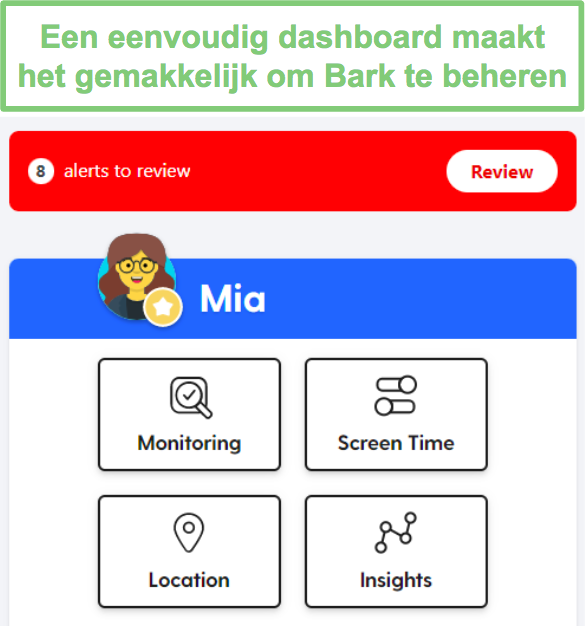
De vierde tegel is voor Inzichten, die gegevens levert over hoeveel activiteiten Bark heeft geanalyseerd, de toon van berichten en gesprekken, online activiteiten, en recent geïnstalleerde apps.
Monitoringniveaus Aanpassen met Slechts een Paar Klikken
Toen ik de Monitoring-tegel opende, waren er twee opties bovenaan het scherm:
- Apparaten: Als je meerdere apparaten of platforms voor een enkel kind monitort, zorg er dan voor dat je de juiste selecteert voor de actie die je gaat ondernemen.
- Instelling: hier kun je de filtergevoeligheden aanpassen of een categorie uitschakelen. Het aanpassen van verschillende niveaus kan helpen om sommige waarschuwingen te beperken als de gevoeligheidsniveaus te hoog zijn.
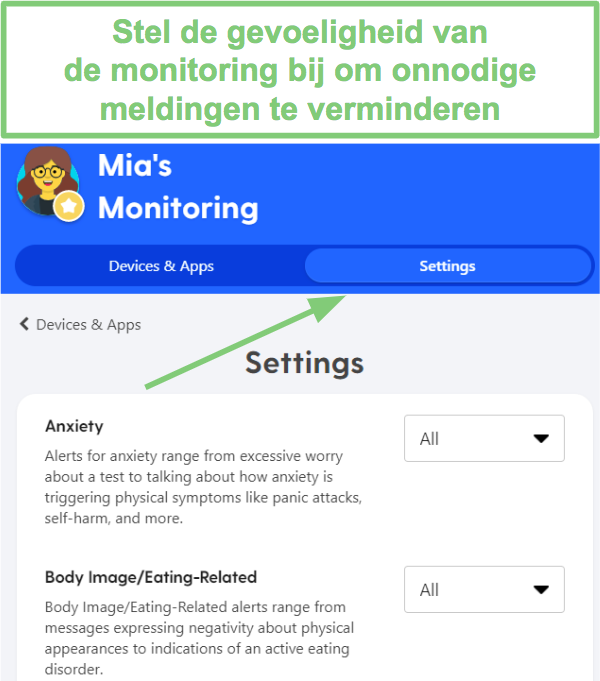
Toen ik tevreden was met de monitoringinstellingen, hoefde ik niet terug te gaan en wijzigingen aan te brengen. Ik vind het fijn dat er geen noodzaak is om vaak wijzigingen of updates aan het filter te maken, ik kan het gewoon instellen en vergeten.
Stel de Schermtijdroutine en Webfilters Tegelijkertijd in
De eerste keer dat ik de regels voor de schermtijdroutine instelde, was een beetje verwarrend. Ik was gewend aan de stijl die gebruikt wordt door andere ouderlijk toezicht apps, zoals Qustodio, waar ik een dagelijkse schermtijdlimiet kon instellen en een dagelijkse kalender van wanneer de telefoon zou worden vergrendeld.
Aangezien Bark geen dagelijkse schermtijdlimiet heeft, moest ik tijd besteden aan het aanpassen van de typen van vier categorieën schermtijd; Vrije tijd, School, Bedtijd en Standaard. Het proces is niet moeilijk, maar kan wel wat tijd in beslag nemen. Het goede nieuws is dat zodra je het schema hebt gecreëerd, je het niet opnieuw hoeft te doen.
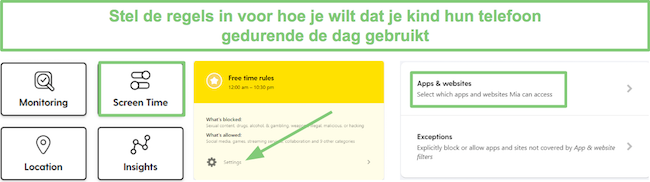
Natuurlijk kun je altijd aanpassingen maken zoals apps toestaan of blokkeren, website-uitzonderingen toevoegen of de tijden wijzigen, maar dit zijn kleine aanpassingen die extreem eenvoudig te doen zijn en niet meer dan een minuut moeten kosten.
Helpdesk
Wat ik ook aan het doen was, vanaf het eerste moment dat ik op de Bark-website kwam tot het moment dat ik alle sociale media-apps en schermtijdregels van mijn dochter had verbonden, had Bark de antwoorden op alle vragen die ik had. Er is een geautomatiseerde chatbot, e-mailondersteuning, geplande telefoongesprekken, videotutorials en meer dan 100 veelgestelde vragen.
Ik heb het e-mailticketsysteem getest door op verschillende tijdstippen van de dag meerdere vragen naar de klantenservice te sturen. Ik hoefde nooit langer dan een paar uur te wachten op een reactie, en de reactie bevatte ofwel een compleet antwoord ofwel vervolgvragen zodat ze een beter antwoord konden geven.

In gevallen waar e-mail niet voldoende is, heeft Bark de optie om een telefoongesprek te plannen met een van hun specialisten. De eenvoudigste manier om de afspraak te plannen is via een verzoek door de chatbot. Ik liet mijn telefoonnummer en een geschikt tijdstip achter, en ze belden precies op tijd. De klantenservicemedewerker was zeer behulpzaam en kon mijn scherm zien zodat hij precies zag wat ik zag en me de hulp kon bieden die ik nodig had.

Hoewel er geen live chatondersteuning is, deed de chatbot het vrij goed om me naar het juiste antwoord te leiden. Het gebruikt de trefwoorden in mijn vragen en stelt ofwel goede vervolgvragen of antwoordt met een link naar een van de meer dan 100 FAQ-pagina’s. Het is niet altijd perfect, maar meestal kon ik mijn vraag anders formuleren om het antwoord te krijgen dat ik nodig had.
De FAQ-sectie is zeer uitgebreid. Het stelt niet alleen een paar basisvragen en geeft tweeregelige antwoorden. In plaats daarvan zijn er volledige artikelen die een gedetailleerd antwoord geven in een duidelijke, makkelijk te begrijpen stijl.
Een ander handig hulpmiddel dat Bark gebruikt, is de Discover-sectie. Het is een geweldige bron voor ouders met handige how-to video’s, blogs die aanbevelingen op leeftijd bevatten, en een bijgewerkte lijst met straattaal en definities die je kinderen kunnen gebruiken.
FAQ
Is Bark veilig?
Wat monitort Bark?
De monitoringcategorieën omvatten cyberpesten, drugs en alcohol, zelfbeschadiging, geweld en seksuele inhoud. Je kunt Bark 7 dagen gratis proberen, wat genoeg tijd is om het monitoren van de accounts van je kind in te stellen en te zien welke soorten waarschuwingen het zal activeren.
Kan ik Bark gebruiken om de telefoons of tablets van mijn kinderen te vergrendelen?
Is er locatietracking op Bark?
Werkt Bark als ik een iPhone heb en mijn kinderen Android-apparaten?
Prijzen
Wij bieden twee opties voor een Bark-abonnement. De eerste optie is Bark Jr., speciaal ontworpen voor jongere kinderen. Het biedt essentiële functies zoals een schermtijd routine, webfilter en locatietraceringstools.
Het Premium plan bevat alles in het Bark Jr plan plus het monitoren van sms, e-mail, YouTube, meer dan 30 apps, en het stuurt waarschuwingen voor gevaarlijke en ongepaste inhoud.
Wat ik prettig vind, is dat Bark bij beide plannen geen limiet stelt aan het aantal apparaten of kindprofielen.
Bark Jr Plan vs. Bark Premium Plan
Het is belangrijk om het verschil tussen de twee plannen te begrijpen, zodat je zeker weet dat je het plan kiest dat het beste bij je behoeften past. Hier kun je het verschil tussen de twee plannen zien:
| Bark Jr. | Bark Premium | |
| Webfilter (17 Categorieën) | ✅ | ✅ |
| Schermtijd Routine | ✅ | ✅ |
| Locatietracking en geofencing | ✅ | ✅ |
| SMS monitoring | ✅ | ❌ |
| Monitoren van 30+ apps en platforms | ✅ | ❌ |
| Realtime waarschuwingen voor cyberpesten, online roofdieren, suïcidale gedachten en meer | ✅ | ❌ |
Bark biedt een 7-daagse gratis proefperiode, en je moet je creditcardgegevens invoeren bij het aanmaken van het account. Tijdens de proefperiode heb je onbeperkte toegang tot alle Bark Premium functies.
Er zijn twee opties als het gaat om het aanschaffen van een abonnement; maandelijks of jaarlijks. Voor de grootste besparing, ga naar hun verborgen deals pagina, waar je een mooi bedrag kunt besparen op het jaarabonnement. Het maandplan is iets duurder, maar het is een goede optie als je alleen van plan bent je kind voor een korte tijd te monitoren.
Is Bark de Kosten Waard?
Zoals ik aan het begin zei, Bark is niet de goedkoopste ouderlijke controle app op de markt, maar biedt het meer waarde dan de goedkopere opties? Het antwoord op die vraag hangt echt af van je behoeften. Bark is gespecialiseerd in het monitoren van sociale media apps en netwerken, mobiele apparaten en browsers voor ongepaste inhoud. Het doet dit beter dan elke andere ouderlijke controle app die ik heb getest. Inhoud die de filter activeert, wordt geüpload naar het dashboard, en het stuurt waarschuwingen voor elke potentieel problematische interactie.
Dus, als het monitoren van de online activiteiten van je kind belangrijk is, dan is Bark Premium een koopje. Echter, als je regels wilt stellen voor de telefoon van je kind, rapporten wilt bekijken over het gebruik van schermtijd, dagelijkse tijdslimieten wilt instellen voor het apparaat en individuele apps, en de live locatie wilt volgen, dan is Bark de kosten voor jou niet waard, en zou je Qustodio moeten bekijken.
Als je niet zeker weet of Bark de juiste optie voor je is of met welk plan je moet beginnen, maak gebruik van de 7-daagse gratis proefperiode. Dit geeft je onbeperkte toegang tot alle Bark Premium functies, zodat je ze eerst zelf kunt testen en zien hoe ze werken.
Al met Al
Bark is een uitstekende ouderlijk toezicht app voor het monitoren van de sociale media en e-mail interacties van uw kinderen. De geavanceerde AI webfilter stuurt u real-time waarschuwingen met schermafbeeldingen als het iets detecteert dat zijn sensoren activeert in een breed scala aan gezondheids- en veiligheid gerelateerde categorieën.
Het beschikt ook over de nodige hulpmiddelen om aangepaste schermtijdregels, locatie check-ins en het instellen van een geofence te handhaven. Als u nog steeds probeert te beslissen of dit iets voor u is, profiteer dan van de 7-daagse gratis proefperiode. Dit geeft u ruim de tijd om te zien hoe het gaat en of het werkt voor zowel u als uw kind.